En savoir plus sur la commande Linux mtr
mtr combine la fonctionnalité du traceroute et ping programmes dans un seul outil de diagnostic réseau.
Comment fonctionne le MTR
Comme mtr démarre, il étudie la connexion réseau entre l'hôte mtr s'exécute et NOM D'HTE. en envoyant des paquets avec un faible TTL. Il continue d'envoyer des paquets à faible TTL, en notant le temps de réponse des routeurs intervenants. Ceci permet mtr pour imprimer le pourcentage de réponse et les temps de réponse de la route Internet vers NOM D'HTE. Une augmentation soudaine de la perte de paquets ou du temps de réponse est souvent une indication d'un lien défectueux (ou simplement surchargé).

Installation et utilisation de MTR
Il est très simple de démarrer avec MTR et de se plonger dans une utilisation de base. Tout d'abord, assurez-vous qu'il est installé sur votre système. Sur les systèmes basés sur Debian et Ubuntu, ce n'est pas déjà là, mais vous pouvez l'installer facilement avec:
$ sudo apt installer mtr.
Chose intéressante, Debian et Ubuntu ouvrent par défaut une fenêtre MTR, plutôt que de l'utiliser comme ligne de commande utilitaire. Vous pouvez toujours configurer et lancer MTR à partir de la ligne de commande, mais vous obtiendrez une fenêtre interactive dans laquelle travailler par la suite.
Vérifier la connexion du routeur
Ensuite, ouvrez un terminal et essayez d'exécuter MTR pour vérifier la connexion à votre routeur. Si vous ne connaissez pas l'adresse IP de votre routeur, il s'agit généralement de 192.168.1.1, par défaut.
$ mtr 192.168.1.1.
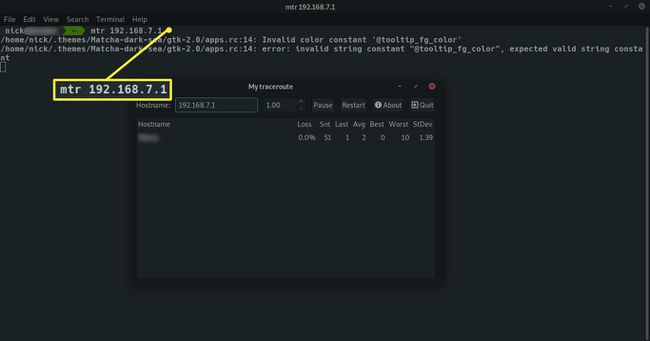
Consultez les résultats. MTR continuera à envoyer paquets tant que vous l'autorisez à s'exécuter. Il enregistrera des informations vitales sur la connexion et vous indiquera quel type de latence il y a et si des paquets sont perdus.
Tester la connexion au site externe
Si vous cherchez à tester la connexion à un site Web externe, vous pouvez également le faire en donnant à MTR l'URL, plutôt qu'un adresse IP.
$ mtr lifewire.com.
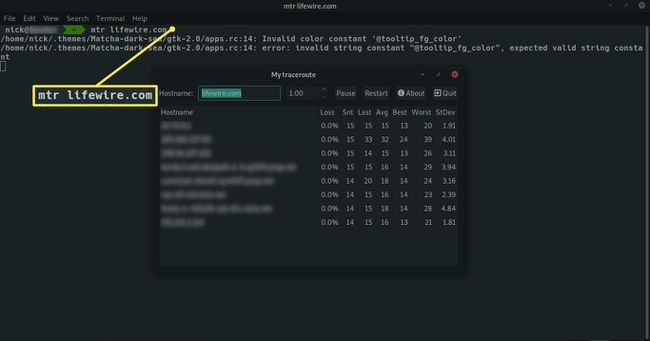
Étant donné que MTR est un traceroute et que le site est externe, vous verrez également des informations de connexion pour chaque saut entre votre ordinateur et la destination.
Spécifier les types et les ports
C'est aussi bien de pouvoir spécifier les types de paquets à envoyer. Vous pouvez envoyer des paquets UDP avec '-u' ou des paquets TCP avec '-T.' Donc, si vous diagnostiquez votre connexion à une connexion VPN UDP, cela ressemblerait à ceci:
$ mtr -u serveur.vpnservice.com.
Il est également utile de cibler un port spécifique. Supposons que vous puissiez cibler votre serveur Web et que vous obtenez une réponse, mais vous ne pouvez toujours pas vous connecter au site qu'il héberge. Utilisez MTR sur les ports 80 et 443 pour vous assurer que rien ne bloque l'accès.
$ mtr -P 80.
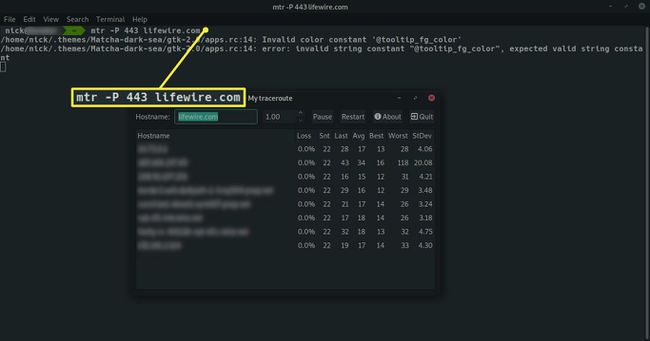
Il y a beaucoup plus d'options avec MTR. Utilisez l'indicateur d'aide (-h) ou cette référence pour voir ce qu'il peut faire d'autre.
Manuel MTR
Comme pour toute commande Linux, il existe un ensemble complet d'options et d'indicateurs pour vous aider à affiner votre expérience. Vous pouvez le remonter avec le drapeau '-h' ou utiliser cette référence pratique.
Synopsis
mtr [-hvrctglsni] [--aider] [--version] [--rapport] [--report-cycles COUNT] [--malédictions] [--diviser] [--cru] [--no-dns] [--gtk] [--address IP.ADD.RE.SS] [--intervalle SECONDES] [--psize OCTETS | -p OCTETS] NOM D'HTE [TAILLE DU PAQUET]
Options
-h
--aider
Imprimez le résumé des options d'argument de la ligne de commande.
-v
--version
Imprimer la version installée de mtr.
-r
--rapport
Cette option met mtr dans rapport mode. Dans ce mode, mtr fonctionnera pendant le nombre de cycles spécifié par le -c option, puis imprimez les statistiques et quittez.
Ce mode est utile pour générer des statistiques sur la qualité du réseau. Notez que chaque instance en cours d'exécution de mtr génère une quantité importante de trafic réseau. À l'aide de mtr mesurer la qualité de votre réseau peut entraîner une diminution des performances du réseau.
-c COMPTE
--report-cycles COUNT
Utilisez cette option pour définir le nombre de pings envoyés afin de déterminer à la fois les machines sur le réseau et la fiabilité de ces machines. Chaque cycle dure une seconde. Cette option n'est utile qu'avec le -r option.
-p OCTETS
--psize OCTETS
TAILLE DES PAQUETS
Ces options ou un PACKETSIZE de fin sur la ligne de commande définit la taille de paquet utilisée pour le sondage. Il est en octets incluant les en-têtes IP et ICMP.
-t
--malédictions
Utilisez cette option pour forcer mtr pour utiliser l'interface de terminal basée sur les malédictions (si disponible).
-n
--no-dns
Utilisez cette option pour forcer mtr pour afficher les numéros IP numériques et ne pas essayer de résoudre les noms d'hôtes.
-g
--gtk
Utilisez cette option pour forcer mtr pour utiliser l'interface de fenêtre X11 basée sur GTK+ (si disponible). GTK+ doit avoir été disponible sur le système lorsque mtr a été construit pour que cela fonctionne. Consultez la page Web GTK+ pour plus d'informations sur GTK+.
-s
--diviser
Utilisez cette option pour définir mtr pour cracher un format qui convient à une interface utilisateur divisée.
-l
--cru
Utilisez cette option pour dire mtr pour utiliser le format de sortie brut. Ce format est mieux adapté à l'archivage des résultats de mesure. Il peut être analysé pour être présenté dans l'une des autres méthodes d'affichage.
-a IP.ADD.RE.SS
--adresse ADRESSE IP.
Utilisez cette option pour lier le socket des paquets sortants à une interface spécifique, afin que tout paquet soit envoyé via cette interface. NOTEZ que cette option ne s'applique pas aux requêtes DNS (qui pourraient être et ne pas être ce que vous voulez).
-i SECONDES
--intervalle SECONDES
Utilisez cette option pour spécifier le nombre positif de secondes entre les requêtes ICMP ECHO. La valeur par défaut de ce paramètre est d'une seconde.
Utilisez le homme commander (% homme) pour voir comment une commande est utilisée sur votre ordinateur particulier.
